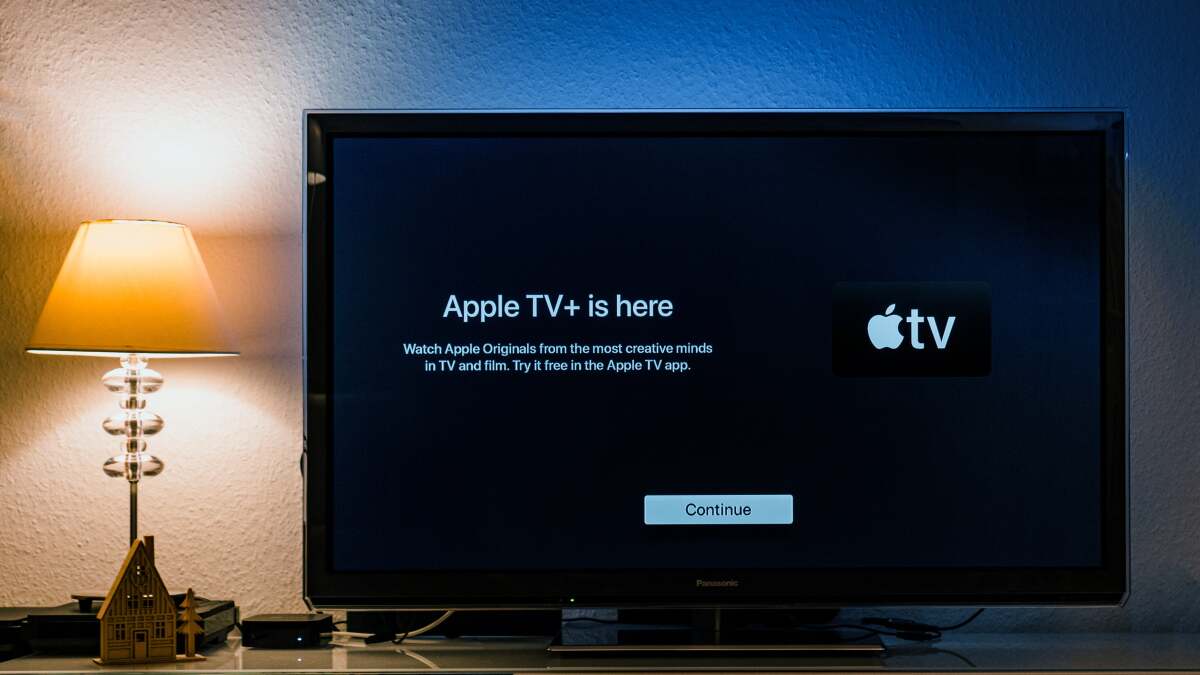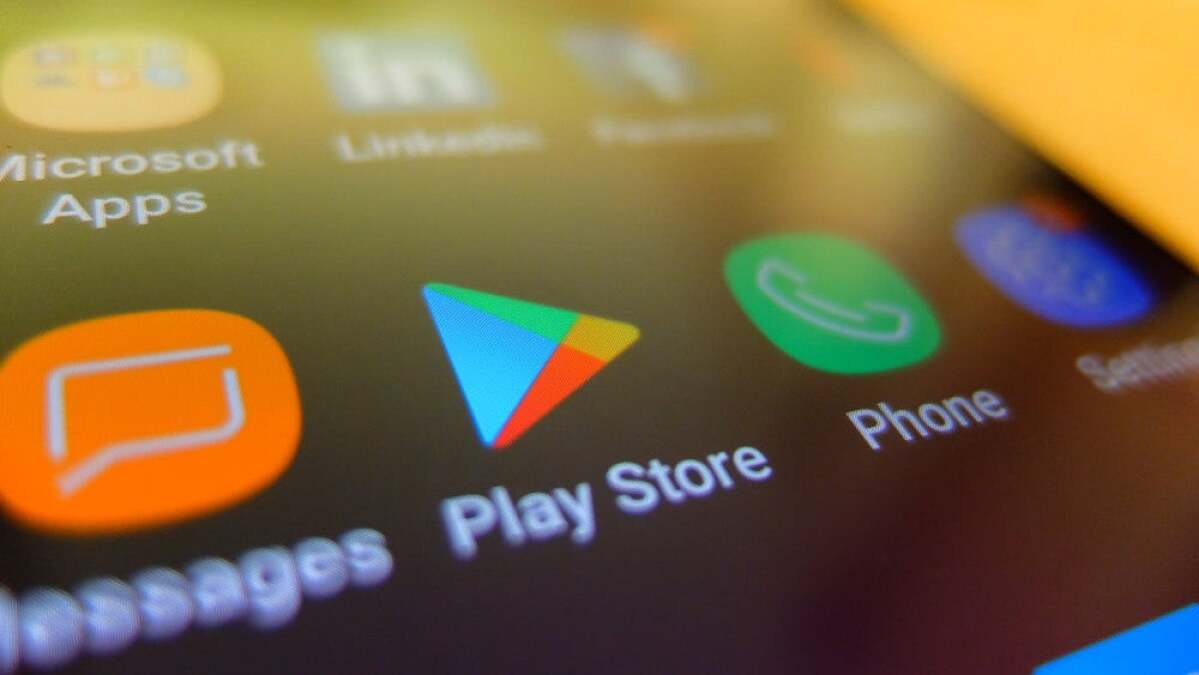Google は今後数週間以内に、すべての Chromebook に組み込みの画面録画機能を追加する予定です。この新しいツールを使用すると、追加のアプリや外部ハードウェアを必要とせずに、デバイスの画面のビデオをキャプチャできます。
スクリーンレコーダーはすべてのユーザーにとって役立つはずですが、グーグルは言うこのツールは教育現場向けに特別に実装されており、教師はこのツールを使用してプレゼンテーションを準備し、学生は講義を録音することができます。
この機能は、Googleが2021年3月に予定しているChrome OSアップデートの一環として、今後数週間以内にChromebookに導入される予定だ。 Google は具体的なリリース日について言及していないため、デバイスで利用できるようになるまでに数週間かかる可能性があります。ただし、Chrome OS ベータ版を選択すれば、早期に試すことができます。その方法は次のとおりです。
Chromebook で、次の場所に移動します。[設定] > [Chrome OS について] > [追加の詳細]。
の下で「チャンネル」セクションで、チャンネルを次のように変更します「ベータチャンネル」
クリック「チャンネルを変えてください。」
プロンプトが表示されたら、Chromebook を更新して再起動します。
再起動後、Chrome を開き、次のリンクに移動します。chrome://flags/#screen-capture。
有効にする「画面キャプチャテスト」ドロップダウン メニューから選択し、再起動します。
Chrome OS 画面録画ツールを使用できるようになりました。
プレスCTRL + SHIFT + 概要レコーダーを開きます。
マウスをドラッグして、録画する画面の範囲を調整します。
準備ができたら録音ボタンを押してください。カウントダウンタイマーが表示されます。ゼロに達すると、画面上にあるものすべてのビデオのキャプチャが開始されます。録音の進行中は、タスクバーに赤い録音アイコンが表示されます。
録音を終了するには、「停止」ボタンをクリックします。
ChromeOS ベータ版に参加したくない場合は、次のような Chrome ブラウザ拡張機能をインストールできます。ビヤードまたはスクリーンキャスト安定したチャンネルのパッチを待っている間。どちらにも制限があるため、内蔵の Chromebook スクリーン レコーダーが利用可能になったら、それに切り替えることをお勧めしますが、それまでは適切な一時しのぎとして機能します。
Vidyard は、ビデオごとに最大 1 時間録画できる無料バージョンを提供していますが、必要なだけ録画することができます。 Screencastify ではすべてのビデオに 5 分間の制限がありますが、無料で好きなだけビデオを録画、編集、エクスポートできます (PC に空き容量がある限り)。